MAMPインストール後の初期設定
ポート番号を変更する
[システム環境設定]→[共有]→[web共有]は必ず切っておいて下さい。
標準のApacheと競合してしまいます。
同様にMySQLもインストールしてあったら停止する必要があります。
初期設定では
/Applications/MAMP/htdocs/XXX.html
には
http://localhost:8888/XXX.html
で、アクセスします。
この”8888″がポート番号に当たるのですが、ポート番号を標準の80にすることで
アクセス時に番号を付加させる必要がなくなります。
MAMPの[環境設定]→[ポート]を選択。
「ApacheとMySQLの標準ポートに設定」をクリックし「OK」をクリックします。
/Applications/MAMP/htdocs/XXX.html
に
http://localhost/XXX.html
でアクセスできます。
Document Rootを変更
個人的にはアプリケーションフォルダ内にファイルを入れてくのが嫌なので、
Document Rootを変更します。
MAMPの[環境設定]→[Apache]を選択。
対応させたいフォルダを指定し「OK」をクリックします。
http://localhost/
で指定したフォルダにアクセスできるようになります。
また、サイト毎にポート番号を振り分けて管理したい場合は、
下記の記事が参考になります。
大家メモ/MAMP/Mac OSXローカルにMAMPでサイト制作環境を構築 – アークウェブWebデザインSandBox
PHPエラーを出力する
標準の設定ではPHPエラーを出力しません。
エラーが見えた方が作業がしやすいです。
/Applications/MAMP/conf/php5.3/ini.php
をエディタで開いて、
display_errors = Off
を
display_errors = On
とします。
MySQLの文字コードをUTF-8に統一する
色んなサイト見てると、phpからMySQLを使用すると文字化けする様なので
対策としてMySQLの文字コードをUTF-8に設定しておきます。
このファイルを開いて
/Applications//MAMP/Library/share/mysql/
の
my-huge.cnf
my-large.cnf
my-midium.cnf
my-small.cnf
いずれかをコピーして
/Applications/MAMP/db/mysql/my.cnf
に移動しリネームします。
このファイルを開いて[mysqld]の後に下記の設定を追加。
[mysqld] default-character-set=utf8 skip-character-set-client-handshake
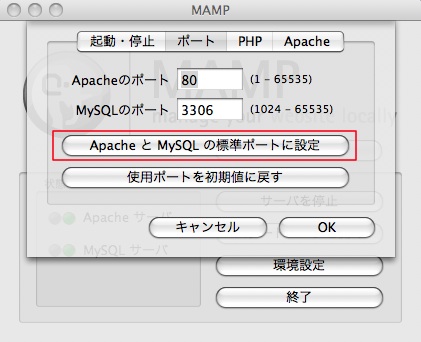
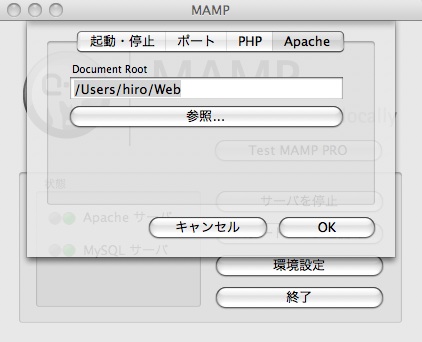
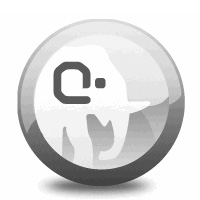
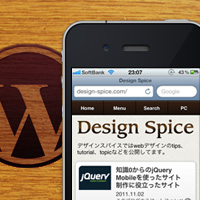
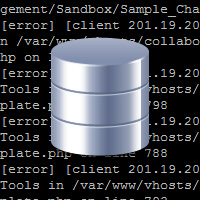

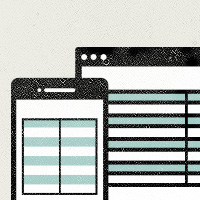
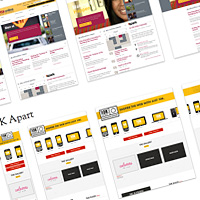
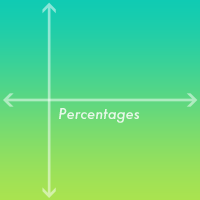
Comment
コメント(0)
コメントする
Trackback(1)
MAMP環境下での文字化け